
பல வீடுகளில் இணைய இணைப்பு உள்ள ஒரே மின்னணு சாதனமாக ஸ்மார்ட்போன்கள் மாறிவிட்டன. வேறு சில ஆவணங்களை அச்சிடுங்கள்.
அதிர்ஷ்டவசமாக, தொழில்நுட்பம் மொபைல் சாதனங்களில் மட்டுமல்ல, தொலைக்காட்சிகள், ஸ்பீக்கர்கள், அச்சுப்பொறிகள் மற்றும் பொதுவாக எந்த மின்னணு சாதனங்கள் போன்ற பிற சாதனங்களையும் அடைந்துள்ளது. இந்த கட்டுரையில் நாங்கள் உங்களுக்கு காண்பிக்க போகிறோம் அச்சுப்பொறியுடன் தொலைபேசியை எவ்வாறு இணைப்பது.
தொடங்குவதற்கு முன் நாம் தெரிந்து கொள்ள வேண்டிய முதல் விஷயம் கேபிள்களை ஆன்லைனில் தேடுங்கள்பொதுவாக ஒரு கணினி மற்றும் அச்சுப்பொறிக்கு இடையே செய்யப்படுவது போல் ஒரு ஸ்மார்ட்போனை ஒரு பிரிண்டருடன் நாம் உடல் ரீதியாக இணைக்க முடியாது.
ஆண்ட்ராய்டு விண்டோஸ் போல் இல்லை, இயக்கிகளை தானாக நிறுவாது நாங்கள் இணைக்கும் அச்சுப்பொறியின். மற்ற சாதனங்கள் மூலம் இயக்கிகளை நாம் நிறுவ முடியாது, ஏனென்றால் அவை எந்த உற்பத்தியாளர் மூலமும் கிடைக்காது.
நாம் எஞ்சியிருக்கும் ஒரே தீர்வு கம்பியில்லாமல் இணைக்கவும்அதாவது, வைஃபை அல்லது புளூடூத் வழியாக. சந்தையில் வைஃபை இணைப்பு அச்சுப்பொறிகளை வழங்கும் அதிக எண்ணிக்கையிலான அச்சுப்பொறிகளை நாம் உடல் ரீதியாக இணைக்காமல் வயர்லெஸ் முறையில் அச்சிட அனுமதிக்கும்.
வைஃபை பிரிண்டர்கள் விரும்புவோருக்காக வடிவமைக்கப்பட்டுள்ளன உங்கள் மின்னணு சாதனங்களில் கேபிள்களின் எண்ணிக்கையைக் குறைக்கவும், நாம் அதை மின் நெட்வொர்க்குடன் மட்டுமே இணைக்க வேண்டும். அவை அதிகமாகவோ அல்லது குறைவாகவோ வயர்லெஸ் சார்ஜிங் பேஸ் போன்றவை என்று நாம் கூறலாம்.
வைஃபை பிரிண்டரைப் பயன்படுத்துவதற்கான முதல் படிகள்

நாம் வைஃபை பிரிண்டர் வாங்கும்போது முதலில் செய்ய வேண்டியது எங்கள் வீடு அல்லது வேலை மையத்தின் வைஃபை நெட்வொர்க்குடன் இணைக்கவும். இந்த வகை அச்சுப்பொறிகள் மற்ற சேமிப்பு சாதனங்கள் மற்றும் வைஃபை இணைப்பு கொண்ட கேமராக்களைப் போலவே, அச்சிட பயனர்கள் இணைக்க வேண்டிய வைஃபை நெட்வொர்க்கை உருவாக்காது.
எங்கள் வீடு அல்லது வேலை மையத்தின் வைஃபை நெட்வொர்க்குடன் இணைப்பதன் மூலம், பிரிண்டர் இருக்கும் ஒவ்வொரு மின்னணு சாதனத்திற்கும் கிடைக்கும் அதே நெட்வொர்க்குடன் இணைக்கப்பட்டுள்ளது.
இந்த வழியில், அச்சுப்பொறியின் நோக்கம் இது எங்கள் திசைவி மற்றும் ரிப்பீட்டர்களில் இருந்து நமது சமிக்ஞையின் வலிமைக்கு உட்பட்டது (பயன்படுத்தினால்), நம் திசைவிக்கு ஒரு இணைப்பு இருக்கும் வரை, எங்கள் ஸ்மார்ட்போன் அல்லது கணினியிலிருந்து வயர்லெஸ் அச்சிட முடியும்.
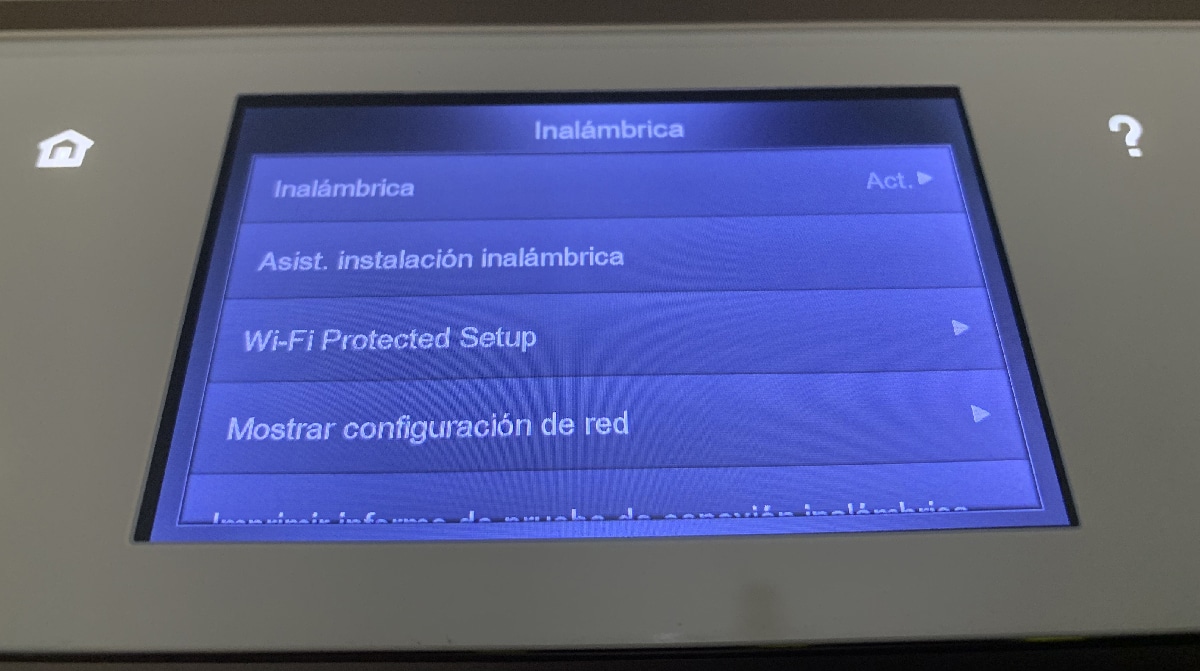
பாரா அச்சுப்பொறியை எங்கள் வைஃபை நெட்வொர்க்குடன் இணைக்கவும் நாம் அதை இரண்டு வெவ்வேறு வழிகளில் செய்யலாம்:
- அச்சுப்பொறியின் தொடுதிரை வழியாகஅமைப்புகளை உள்ளிடுவது - வயர்லெஸ் இணைப்புகள்.
- அச்சுப்பொறியை கணினியுடன் இணைத்து உற்பத்தியாளரின் மென்பொருளை நிறுவுதல். கட்டமைப்பு செயல்பாட்டின் போது, அச்சுப்பொறியின் வயர்லெஸ் இணைப்பை இயக்குவதற்கான விருப்பம் எங்களுக்குக் காட்டப்படும், இதனால் அது கேபிள்கள் இல்லாமல் வேலை செய்கிறது.
கம்பியில்லாமல் வேலை செய்ய உற்பத்தியாளரின் மென்பொருள் மூலம் அச்சுப்பொறியை கட்டமைத்தவுடன், நாம் அதை கணினி சாதனத்திலிருந்து துண்டிக்கலாம் எங்கள் வைஃபை நெட்வொர்க்கில் வேலை செய்ய.
ஐபோனில் இருந்து ஆவணங்களை அச்சிடுவது எப்படி
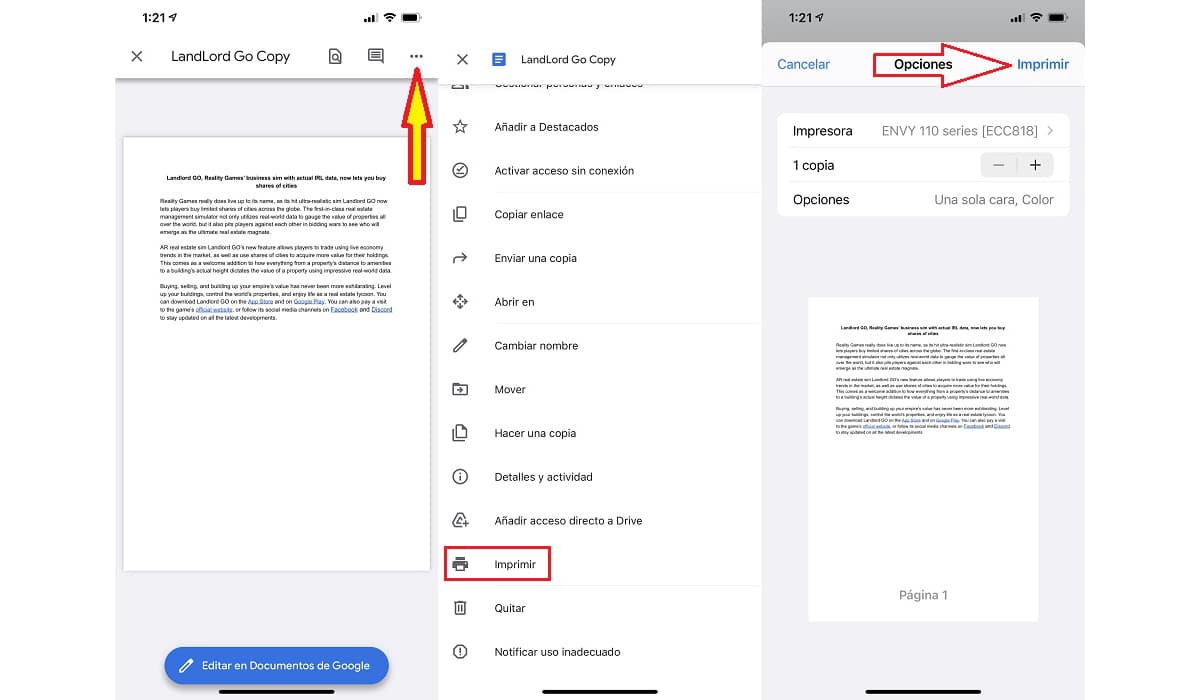
ஐபோனில் இருந்து ஆவணத்தை அச்சிடுவதற்கு முன், பிரிண்டரை நம் மொபைல் சாதனத்தில் சேர்க்க வேண்டியதில்லை. நாம் அச்சிட விரும்பும் ஒவ்வொரு முறையும், எங்கள் வைஃபை நெட்வொர்க்குடன் நாம் இணைத்திருக்கும் பிரிண்டர்களை எங்கள் சாதனம் தேடும்.
பாரா ஐபோன் அல்லது ஐபாடில் இருந்து ஆவணம் அல்லது புகைப்படத்தை அச்சிடுங்கள், நாங்கள் வைஃபை பிரிண்டரை உள்ளமைத்தவுடன், நான் கீழே காட்டும் படிகளை நாங்கள் செய்ய வேண்டும்:
- நாம் செய்ய வேண்டிய முதல் விஷயம் நாம் அச்சிட விரும்பும் ஆவணம் அல்லது படத்தை திறக்க வேண்டும்.
- இது ஒரு படமாக இருந்தால், அதில் கிளிக் செய்யவும் பகிர் பொத்தான், மேல் அம்புக்குறியுடன் சதுரம் மற்றும் அச்சு விருப்பத்தைத் தேர்ந்தெடுக்கவும்.
- இது ஒரு ஆவணமாக இருந்தால், நாம் அதை அணுக வேண்டும் ஆவண விருப்பங்கள் மற்றும் அச்சிட விருப்பத்தைத் தேடுங்கள்.
- அச்சு பொத்தானைக் கிளிக் செய்யும் போது, ஒரு புதிய சாளரம் தோன்றும் பிரிண்டர் பெயர் தானாகவே காட்டப்படும். அச்சுப்பொறி காட்டப்படாவிட்டால், அது வைஃபை நெட்வொர்க்குடன் இணைக்கப்படவில்லை.
- இறுதியாக, நாம் வேண்டும் நகல்களின் எண்ணிக்கையைத் தேர்ந்தெடுக்கவும் நாம் எதை அச்சிட விரும்புகிறோம் மற்றும் வண்ணம் அல்லது கருப்பு மற்றும் வெள்ளை நிறத்தில் அச்சிட விரும்பினால்.
IOS இல் காட்டப்பட்டுள்ளதை விட அதிக விருப்பங்களை நீங்கள் பெற விரும்பினால், எங்களை அனுமதிக்கும் அப்ளிகேஷனான ரீடில் மூலம் பிரிண்டர் ப்ரோ பயன்பாட்டை நாங்கள் பயன்படுத்தலாம். காகித அளவை மாற்றவும், நாம் இரட்டை பக்க அச்சிட விரும்பினால், வரைவு தரத்தை விரும்பினால்...
ரீடில் பிரிண்டர் ப்ரோ a இல் கிடைக்கிறது லைட் பதிப்பு, மிகவும் வரையறுக்கப்பட்ட விருப்பங்களுடன் மற்றும் கட்டண பதிப்பு எந்த வரம்பும் இல்லாமல்.
Android இலிருந்து ஆவணங்களை அச்சிடுவது எப்படி
IOS போலல்லாமல், ஒரு ஆவணத்தை அச்சிடுவதற்கு முன், உற்பத்தியாளருக்கு பொருத்தமான மென்பொருளை நாம் நிறுவ வேண்டும் அச்சுப்பொறி. நிறுவப்பட்டவுடன், பயன்பாடு அனைத்து பயன்பாடுகளுக்கும் கணினியில் கிடைக்கும்.
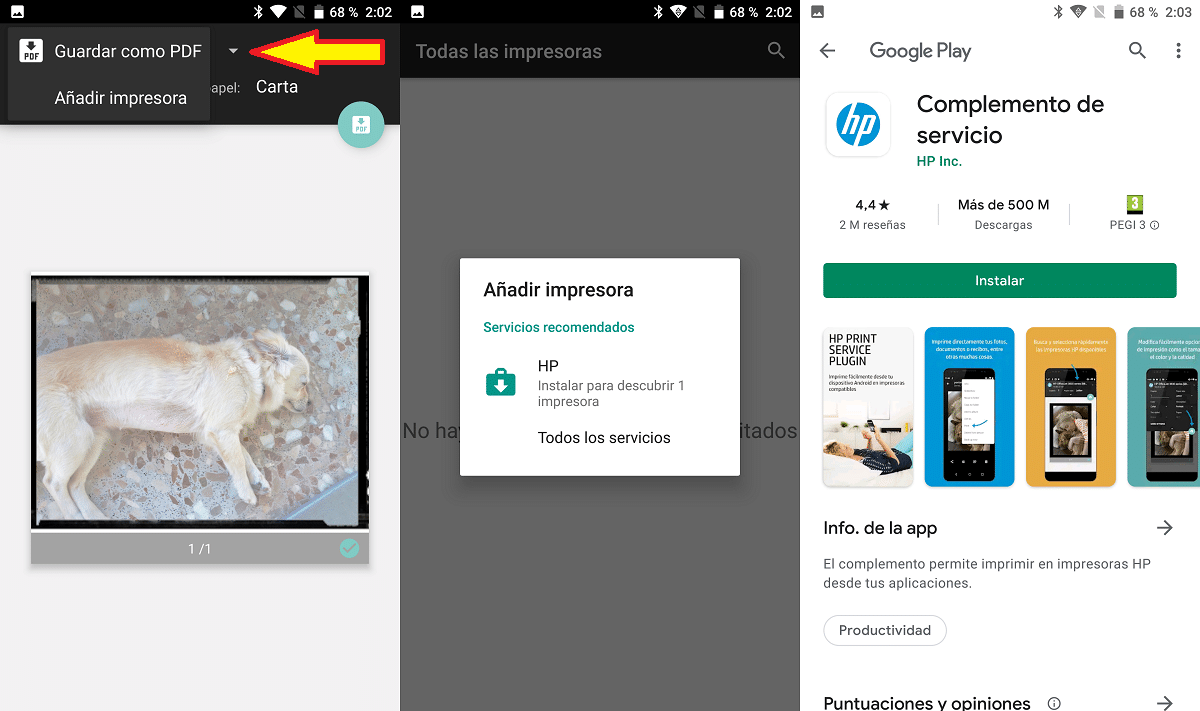
- நாம் அச்சிட விரும்பும் படம் அல்லது ஆவணத்தைத் தேர்ந்தெடுத்தவுடன், பொத்தானைக் கிளிக் செய்யவும் விருப்பங்கள் மற்றும் அச்சு விருப்பத்தைத் தேர்ந்தெடுக்கவும்.
- பின்னர், மேலே, Save as PDF என்ற விருப்பம் காட்டப்படும். இந்த விருப்பத்தின் மீது கிளிக் செய்யவும் மற்றும் நாம் காட்டும் விருப்பங்களில் தேர்ந்தெடுக்கவும் அச்சுப்பொறியைச் சேர்க்கவும்.
- எங்கள் வைஃபை நெட்வொர்க்குடன் இணைக்கப்பட்ட அச்சுப்பொறியின் உற்பத்தியாளரை ஆண்ட்ராய்டு அங்கீகரிக்கும், அது எங்களுக்கு ஒரு வழங்கும் பிளே ஸ்டோரில் கிடைக்கும் இந்த உற்பத்தியாளரின் பயன்பாட்டிற்கான நேரடி அணுகல் (என் விஷயத்தில் இது ஹெச்பி பிரிண்டர்).
- உற்பத்தியாளரின் விண்ணப்பத்தை பதிவிறக்கம் செய்தவுடன், எங்கள் ஆவணங்கள் அல்லது படங்களை நேரடியாக விண்ணப்பத்திலிருந்து அச்சிட முடியும், இருந்தாலும் நாம் அதை கணினியின் எந்தப் பகுதியிலிருந்தும் செய்யலாம்.
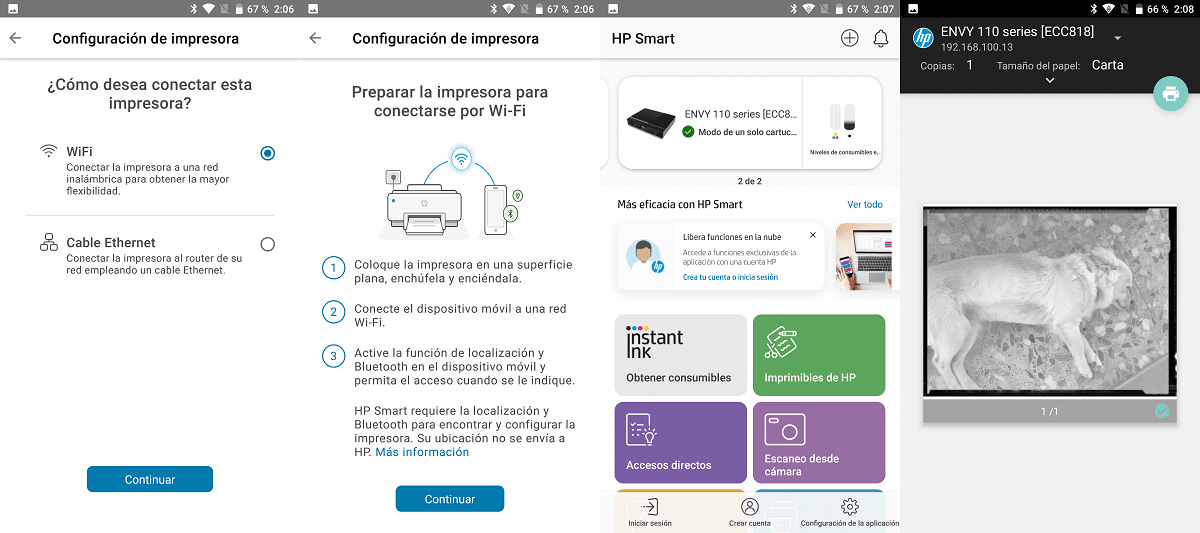
- என் விஷயத்தில், அச்சுப்பொறியை (ஹெச்பி ஸ்மார்ட்) சேர்க்க நான் ஒரு புதிய ஹெச்பி பயன்பாட்டை நிறுவ வேண்டியிருந்தது. இந்த மற்ற பயன்பாடு நிறுவப்பட்டவுடன், அச்சுப்பொறியை தானாகவே அங்கீகரிக்கவும் மற்றும் அதை கணினியில் சேர்க்கும்.
- இறுதியாக, நாங்கள் ஆவணத்தைத் திறந்த விண்ணப்பத்திற்குத் திரும்புகிறோம் அல்லது அச்சிட விரும்பும் படம் அமைந்துள்ளது, அனைத்து அச்சுப்பொறிகள் மெனுவில், நாங்கள் அழுத்தவும் மற்றும் நாங்கள் நிறுவிய அச்சுப்பொறியின் பெயரைத் தேர்ந்தெடுக்கிறோம்.
அச்சுப்பொறியில் வைஃபை இணைப்பைச் சேர்க்கவும்

அமேசானில் எங்களிடம் ஏராளமான விருப்பங்கள் உள்ளன வைஃபை இணைப்பு இல்லாமல் எங்கள் பிரிண்டரை வயர்லெஸாக மாற்றவும்எவ்வாறாயினும், அச்சுப்பொறிக்கு ஒரு ஈதர்நெட் போர்ட் இருக்க வேண்டும் என்று பெரும்பாலானவர்கள் தேவைப்படுகிறார்கள், இது மிகச் சில அச்சுப்பொறிகள் வீட்டு பொது சலுகையை நோக்கமாகக் கொண்டது, ஆனால் தொழில்முறை சூழல்களுக்காக வடிவமைக்கப்பட்ட அச்சுப்பொறிகளுக்கு அல்ல.
சிறந்த முடிவுகளை வழங்கும் எளிய, மலிவான தீர்வு TP-LINK உற்பத்தியாளரால் வழங்கப்படுகிறது. இந்த உற்பத்தியாளர் எங்களுக்கு வழங்குகிறது USB 2.0 அச்சு சேவையகம், நம்மை மாற்றும் ஒரு சாதனம் எந்த அச்சுப்பொறியிலும் வைஃபை இணைப்பைச் சேர்க்கவும்.
TP-LINK இன் TL-PS110U பிரிண்ட் சர்வர் நெட்வொர்க்கில் அச்சிடும்போது கணினி இல்லாமல் செய்ய அனுமதிக்கிறது. எங்களுக்குத் தேவை TL-PS110U ஐ அதன் USB வழியாக அச்சுப்பொறியுடன் இணைக்கவும் நெட்வொர்க்கில் உள்ள எந்த கணினியிலிருந்தும் அச்சிட முடியும் என்பதற்காக பிரிண்ட் சர்வரை நெட்வொர்க்குடன் இணைக்கவும்.
Es சந்தையில் உள்ள பெரும்பாலான அச்சுப்பொறிகளுடன் இணக்கமானது, அதிவேக நுண்செயலி மற்றும் யுஎஸ்பி 2.0 போர்ட் ஆகியவற்றை உள்ளடக்கியது, இதனால் அச்சு வேலைகள் காத்திருக்காமல் செய்யப்படுகிறது.